Zoom-gebruikers kunnen soms een foutmelding krijgen die zegt: “De gastheer heeft nog een vergadering bezigs." Het enige probleem is dat de gastheer niet echt bezig is met een andere vergadering. Laten we eens kijken waarom deze foutmelding in de eerste plaats voorkomt en hoe u er vanaf kunt komen.
Zoom zegt dat de gastheer in een andere vergadering is
Wat veroorzaakt deze fout?
Als je dezelfde titel voor meerdere vergaderingen gebruikt, kan Zoom in de war raken. Het is alsof je in een eindeloze vergadering zit. Gebruik daarom altijd een nieuwe titel voor uw vergaderingen.
Vergeet bovendien niet om beëindig uw vergaderingen op de juiste manier. Als u de vergadering gewoon verlaat in plaats van deze te beëindigen, kan Zoom detecteren dat u nog steeds actief bent.
Bovendien, wanneer u uw vergaderingen start, logt u in op uw account en drukt u op de Start-knop. Het klikken op de link voor de uitnodiging voor de vergadering kan Zoom soms verwarren. Vaak treedt deze fout op als u terugkerende vergaderingen instelt op uw profiel.
Oplossingen om deze fout te herstellen
Beëindig actieve vergaderingen en start uw computer opnieuw op
Als de andere deelnemers aan de vergadering worden geïnformeerd dat u in een andere vergadering zit, sluit u Zoom af en start u uw computer opnieuw op. Hiermee wordt een nieuwe verbinding tot stand gebracht tussen uw apparaat en de Zoom-servers.
Als je je vorige vergadering niet correct hebt beëindigd, log dan in op je Zoom-account in een browser. Zoek de vergadering die nog loopt en gebruik de Vergadering beëindigen optie om het te beëindigen.
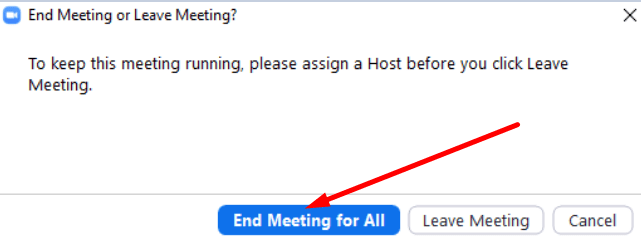
Terugkerende vergaderingen uitschakelen
Houd er rekening mee dat terugkerende vergaderingen kunnen beginnen zonder de host. Dus, als u terugkerende vergaderingen instelt en de aanwezigen hebben al deelgenomen aan de sessie, Zoom kan ten onrechte denken dat u dat ook deed. Als iemand anders die terugkerende vergadering gebruikt en je bent het vergeten, wees dan niet verbaasd als Zoom zegt dat er nog een vergadering aan de gang is.
Trouwens, als je een beheerder bent, ga dan naar het dashboard en controleer welke vergaderingen actief zijn.
Gebruik uw persoonlijke vergader-ID
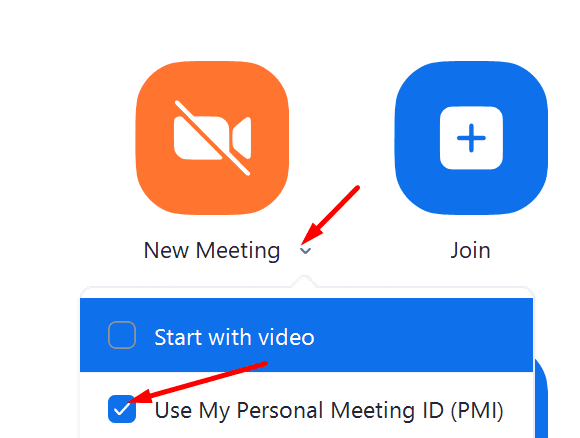
Zorg ervoor dat u de "Mijn persoonlijke meeting-ID gebruiken" optie. Dus, in plaats van op de Nieuwe vergadering optie, gebruik de vervolgkeuzepijl en controleer uw persoonlijke meeting-ID. U vertelt Zoom in feite dat u van plan bent uw persoonlijke vergaderings-ID in de vergadering te gebruiken.
Conclusie
Als Zoom ten onrechte denkt dat u in een andere vergadering zit, zorg er dan voor dat u niet voor al uw vergaderingen dezelfde titel gebruikt. Log vervolgens in op uw account in een browser en gebruik de optie Vergadering beëindigen voor alle vergaderingen die nog actief zijn.
Is het je gelukt om deze Zoom-fout op te lossen? Gebruik de onderstaande opmerkingen en laat ons weten of de oplossingen in deze handleiding voor u hebben gewerkt.